Kuinka luoda iPhone X -navigointipalkki Androidille

Voimme tuoda iPhone X:n navigointipalkin Android-laitteisiin asentamalla Navigation Gestures -sovelluksen.

iPhone X:ssä näytön alapuolella on vaakasuora navigointipalkki, joka auttaa käyttäjiä suorittamaan laitteen toimintoja nopeasti. Jos haluat tuoda tämän navigointipalkin Android-laitteisiin, käyttäjät voivat asentaa Navigation Gestures -sovelluksen. Kun käyttäjät asentavat sovelluksen, vaakasuuntainen navigointipalkki tulee näkyviin näytön alapuolelle. Tällä vaakapalkilla voimme säätää kaikki toiminnot täysin mieleiseksesi sovelluksen toimittaman toimintovalintataulukon perusteella. Alla oleva artikkeli opastaa sinua luomaan iPhone X -navigointipalkin Androidille.
Ohjeet iPhone X -navigointipalkin luomiseen Androidissa
Vaihe 1:
Käyttäjät lataavat Navigation Gestures -sovelluksen Androidille seuraamalla alla olevaa linkkiä.
Vaihe 2:
Jatkamme hakemuksen aloittamista. Ensimmäisessä käyttöliittymässä käyttäjät näkevät sovelluksen esittelysisällön. Siirrymme Draw Over Apps -näyttöön ja napsautamme alla olevaa Grant-painiketta . Ota seuraavaksi käyttöön tila, joka sallii navigointieleiden käytön muissa sovelluksissa.
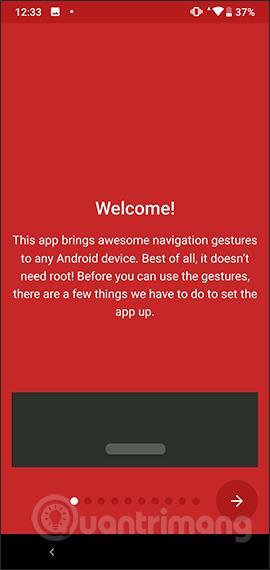
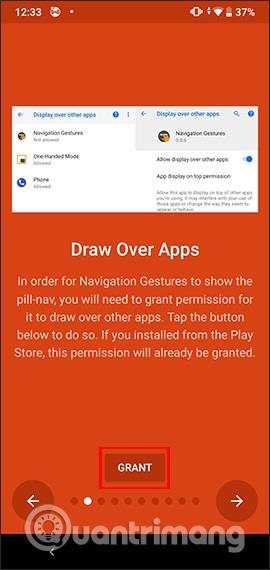
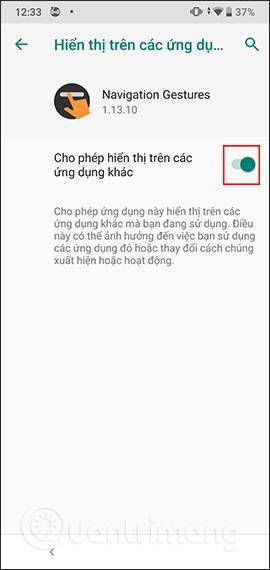
Vaihe 3:
Vaihda Accessibility Service -käyttöliittymään , napsauta Myönnä ja napsauta sitten Navigointieleet-sovellusta seuraavassa luettelossa.
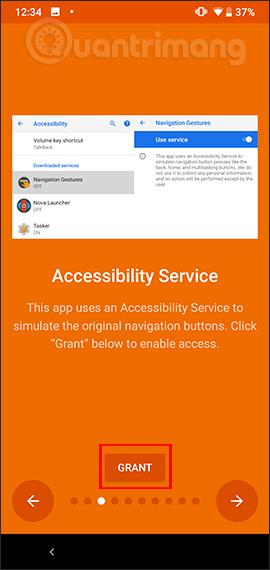

Ota käyttöön Käytä palveluita -vaihtoehto ja hyväksy joitakin sovelluksen käyttöoikeuksia.
Vaihe 4:
Vaihtaessaan uuteen asennusliittymään käyttäjät painavat oikeaa nuolta ohittaakseen nämä asennusvaiheet, jos tarvetta ei ole. Siirrymme Navigointieleiden käyttöliittymään ja aktivoimme Ota käyttöön elepillerit aktivoidaksemme näytön navigointipalkin.
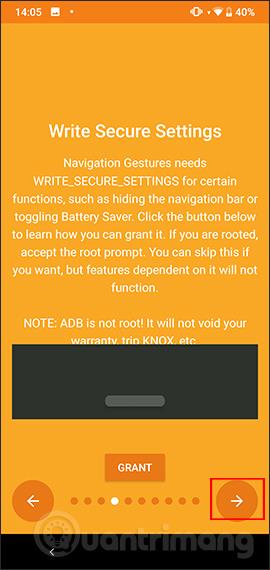
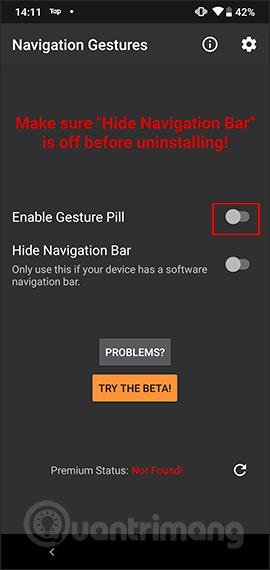
Vaihe 5:
Tämän seurauksena Android-laitteen näytöllä lyhyt harmaa vaakasuora palkki näkyy aloitusnäppäimen keskellä, kuten iPhone X:n aloitusnäytön palkki. Tämä navigointipalkki näkyy oletuksena jokaisessa Android-näytössä, jopa lukitusnäyttö
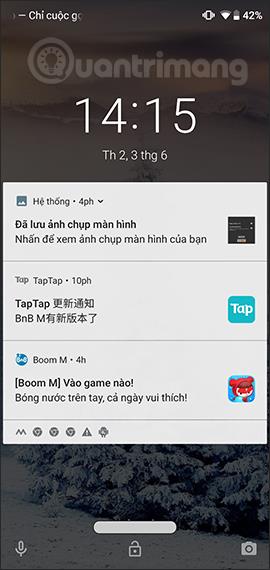
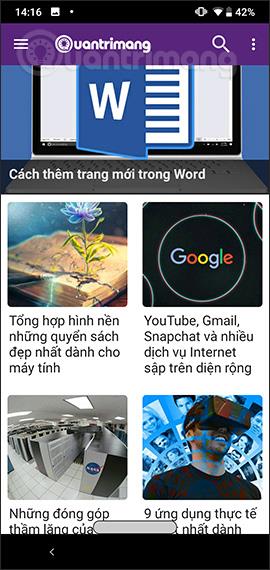
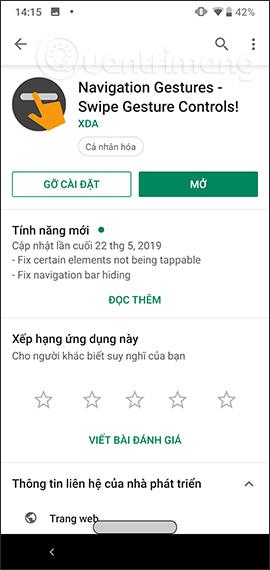
Tästä aloituspalkista käyttäjät jatkavat navigointia suorittamalla seuraavat toiminnot:
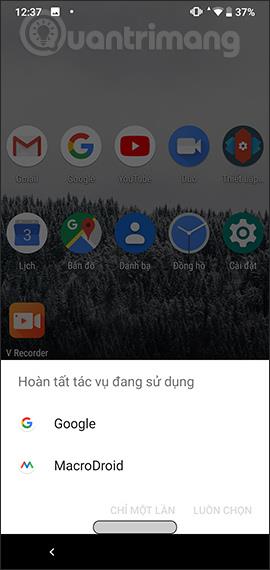

Vaihe 6:
Jos haluat muuttaa oletustoimintoa, käyttäjät siirtyvät Navigointieleet-sovellukseen ja napsauttavat rataskuvaketta ja valitsevat sitten Asetukset-luettelosta Eleet . Kun vaihdat uuteen käyttöliittymään, näet kaksi toimintoa, mukaan lukien napautukset ja pyyhkäisy .
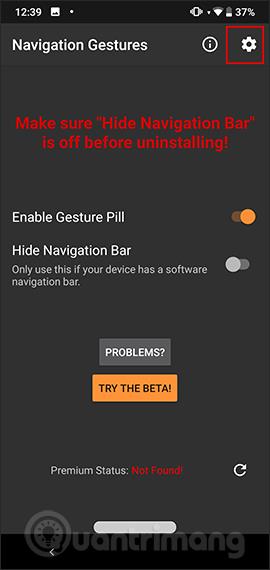
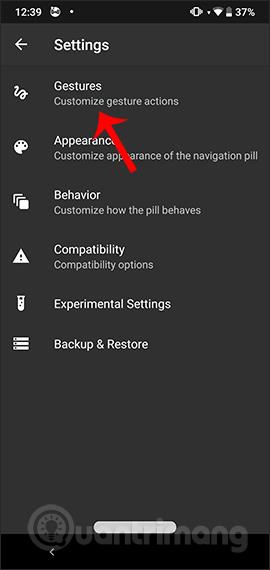
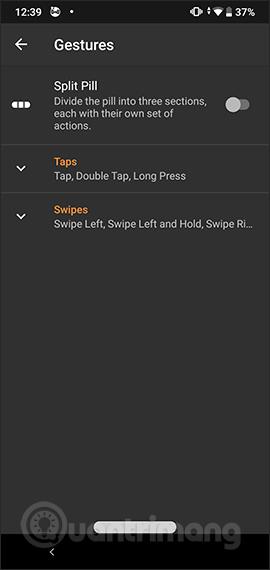
Kun napsautat kutakin toimintoa, näet tarkemmat toiminnot, joista voit valita. Jokaisessa operaatiossa on suoritettava sisältö. Voimme vaihtaa sen uudelleen käyttömukavuudesta riippuen.
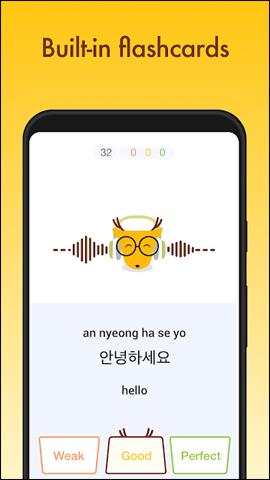
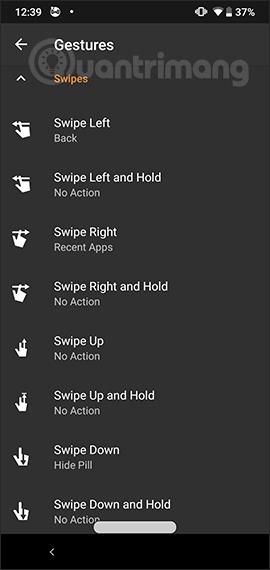
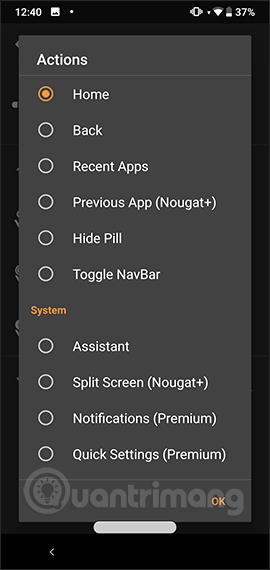
Vaihe 7:
Palaa Asetukset-käyttöliittymään ja napsauta Ulkoasu ja käyttäytyminen muuttaaksesi navigointipalkin väriä, palkin kokoa ja suoritusaikaa.
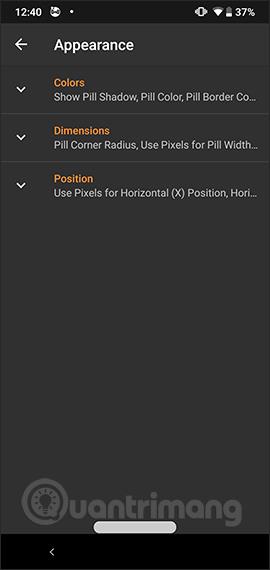
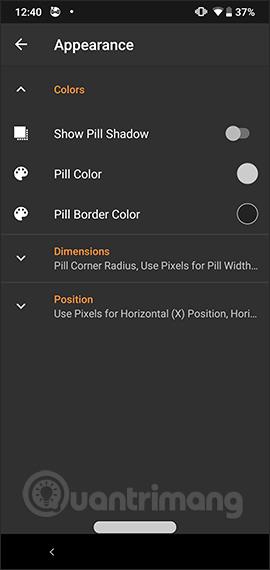
Jos et halua käyttää tätä navigointipalkkia, poista Ota käyttöön elepilleri käytöstä.
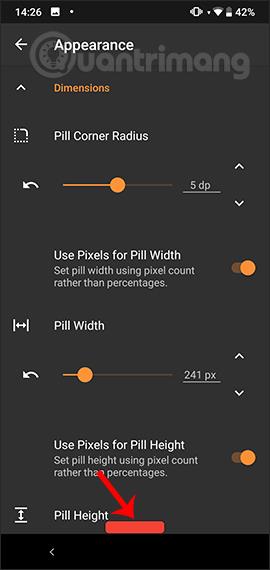
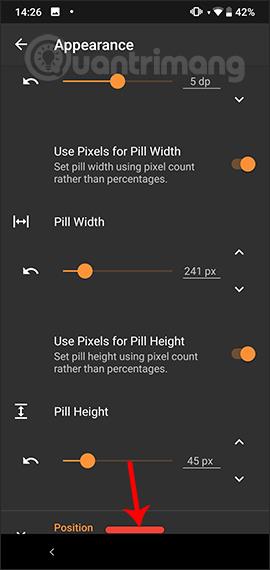
Android-laitteisiin, joissa ei ole navigointipalkkia, voit asentaa navigointieleet tallentaaksesi enemmän toimintoja. Sovellus tuo monia erilaisia mukautuksia laitteen käyttöliittymän navigointipalkkiin.
Menestystä toivottaen!
Nykyään moniin syöttösovelluksiin sisäänrakennettujen reaaliaikaisten puheen tekstiksi muunnosominaisuuksien ansiosta sinulla on nopea, yksinkertainen ja samalla erittäin tarkka syöttötapa.
Sekä tietokoneet että älypuhelimet voivat muodostaa yhteyden Toriin. Paras tapa käyttää Toria älypuhelimellasi on Orbot, projektin virallinen sovellus.
oogle jättää myös hakuhistorian, jota et joskus halua puhelintasi lainaavan näkevän tässä Google-hakusovelluksessa. Voit poistaa hakuhistorian Googlessa noudattamalla tämän artikkelin alla olevia ohjeita.
Alla on parhaat väärennetyt GPS-sovellukset Androidissa. Se on kaikki ilmaista, eikä sinun tarvitse roottaa puhelinta tai tablettia.
Tänä vuonna Android Q lupaa tuoda Android-käyttöjärjestelmään joukon uusia ominaisuuksia ja muutoksia. Katsotaan seuraavasta artikkelista Android Q:n ja tukikelpoisten laitteiden odotettu julkaisupäivä!
Turvallisuudesta ja yksityisyydestä on tulossa yhä suurempi huolenaihe älypuhelinten käyttäjille yleensä.
Chrome-käyttöjärjestelmän "Älä häiritse" -tilan avulla voit hetkessä mykistää ärsyttävät ilmoitukset keskittyäksesi työtilaan.
Tiedätkö, kuinka pelitila otetaan käyttöön puhelimesi pelin suorituskyvyn optimoimiseksi? Jos ei, tutkitaan sitä nyt.
Halutessasi voit myös asettaa läpinäkyviä taustakuvia koko Android-puhelinjärjestelmään Designer Tools -sovelluksella, mukaan lukien sovellusliittymä ja järjestelmäasetukset.
Yhä useampia 5G-puhelinmalleja lanseerataan malleista, tyypeistä segmentteihin. Tämän artikkelin avulla tutkitaan heti marraskuussa lanseeraavia 5G-puhelinmalleja.









